Блочная модель
On the Home tab or вкладка Визекс в группе Слой, select Open Layer | Block Model (or double-click Block Model in the Vizex Layer Types pane) to open a Block Model in Vizex.
![]()
Как правило, блочные модели используются в качестве фоновых слоев для определения интересующей вас области, например в процессе проектирования карьера. При работе в виде План, если у вас выбран режим просмотра 2D Срез, видимые блоки ограничены теми, которые пересекают текущее значение Z.
Будьте особенно внимательны, если вы используете Фактор размера блоков, текущее значение Z может попасть "между" блоками вашей модели, и вы можете ничего не увидеть на экране. Вы можете изменить значение Фактора размера блока или изменить значение Z в границах просмотра.
В Визексе вы можете изменить ориентацию модели, выбрав одну из опций Просмотра во вкладке Визекс, в группе Точка обзора. Зажмите клавишу SHIFT и используйте Инструмент перемещения, чтобы вращать модель в 3D-режиме.
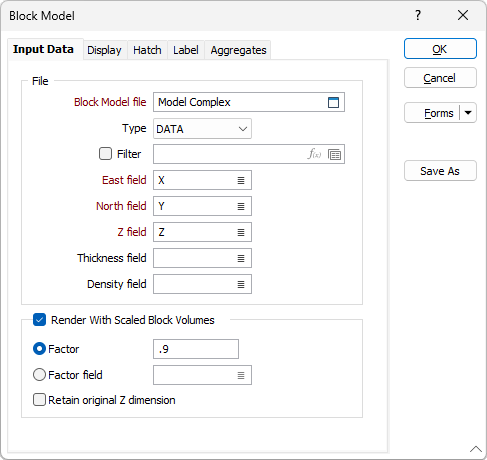
Файл блочной модели
Дважды щелкните левой кнопкой мыши (или используйте кнопку поиска), чтобы выбрать имя файла блочной модели, который вы намерены вывести в просмотр. Выберите тип файла из выпадающего списка. You can also click the Pick from Vizex button to collapse the form and interactively select a layer containing the file to be inserted and return to the form.
Фильтр
Выберите опцию Фильтр, если хотите применить фильтр к данным файла. Введите номер фильтра в поле ввода. Двойным нажатием мышки (F3) выберите фильтр из существующего списка.
Если вы установите флажок Фильтр, вы сможете выбрать существующий фильтр или создать новый, щелкнув значок Редактор выражений.
Поля Восточных, Северных и Z координат
Укажите имена полей файла, в которых записаны Восточные, Северные и Z координаты.
Поле мощности
Трехмерная блочная модель содержит поля, которые автоматически определяют размеры блоков, поэтому Поле мощности не является полем, обязательным к заполнению.
В Файле блочной модели пластов известны поля измерений северных и восточных координат, высота блока (мощность) задается пользователем, следовательно, вам необходимо указать ее. Дважды щелкните левой кнопкой мыши (или используйте кнопку поиска), чтобы выбрать имя поля, содержащего вертикальную мощность блоков.
Поле плотности
Если содержания в блоках выражены как содержания, взвешенные по массе (например, г/т), то требуются значения поля Плотность.
Дважды щелкните мышкой (или нажмите на значок Выбрать), чтобы выбрать имя поля, содержащего плотность блоков.
Обработка с масштабированными объемами блоков
Выберите опцию Обработка с масштабированными объемами блоков для корректировки отображаемых размеров блоков в просмотре.
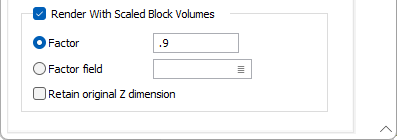
Фактор
Если вы предпочитаете отображать блоки с разделением между ними, введите значение фактора, который определит размер блоков, выводимых в просмотр.
Поле факторов
К блочной модели можно применить переменные факторы (коэффициенты) размера блока, задав Поле фактора. Если поле фактора пустое, блок НЕ отображается.
Сохранять исходное направление Z
Выберите данную опцию для сохранения исходных размеров по Z при корректировке размеров блока.
Если вы укажете значение, равное 0,5, блоки, отображенные на экране, будут в два раза меньше их реального размера. Отключите опцию Обработка с масштабированными объемами блоков, чтобы отображать истинные размеры каждого блока.
Формы
Нажмите на кнопку Формы, чтобы выбрать и открыть сохраненный набор форм или, если набор форм был загружен, сохранить текущий набор форм.
По умолчанию кнопка Формы является недоступной для загруженных слоев Визекса (т.е. при открытии набора форм свойства слоя задаются в панели Просмотр слоев Визекса). In Vizex, the Forms button is only available for new forms opened via the Home tab or вкладка Визекс в группе Слой (or by double-clicking on a form type node in the Vizex Layer Types pane).
Сохранить и Сохранить как
Нажмите на кнопку Сохранить, чтобы сохранить изменения, которые вы внесли в набор форм. Нажмите на кнопку Сохранить как, чтобы сохранить внесенные вами изменения в виде нового набора форм. Опция "Сохранить как" по умолчанию назначит вашему набору форм первый доступный номер набора форм.
Сброс
Нажмите кнопку Сброс, чтобы очистить форму от всех значений и вернуть форму в состояние по умолчанию.
Сбросить вкладку
Для форм с вкладками выберите Сбросить вкладку, чтобы очистить активную вкладку от всех значений и сбросить вкладку до состояния по умолчанию, не внося никаких изменений в другие вкладки в диалоговом окне.
Повторить и Отменить (Вернуть)
Нажмите на опцию Отменить (CTRL + Z), чтобы отменить недавние изменения, внесённые в форму. После действия "Отменить", выберите опцию Повторить (CTRL + Y), чтобы восстановить последние изменения, которые были отменены.
Свернуть
Сверните форму, чтобы предварительно просмотреть результаты работы в Визексе или поработать с вводными значениями из Визекса, окна Свойства, Редактора файлов или Редактора чертежа.